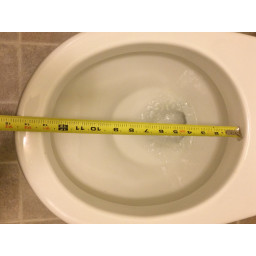MacBook Pro 13 "Замена дисплея Unibody Mid 2009

Шаг 1
Используйте плоский конец spudger, чтобы поднять разъем батареи вверх из гнезда на плате логики.
Шаг 2
Шаг 3
Шаг 4
Если вы видите , прилипший к плате логики, которая предотвращает выскальзывание кабеля камеры, аккуратно отсоедините его от логики доска. При необходимости нанесите немного тепла от фена или теплового пистолета, чтобы смягчить клей, удерживающий его на месте. '' 'Не' '' пытайтесь принудительно отсоединить кабель с фиксатором на месте.
Если у вас все еще есть проблемы, используйте точку spudger, чтобы нажать на каждую сторону разъема и [ "медленно из гнезда".
Шаг 5
Шаг 6
Два 8 мм винта Phillips.
Один 4-миллиметровый винт Филлипса.
Выдвиньте кронштейн кабеля камеры из-под сабвуфера и снимите его с компьютера.
Шаг 7
Вытяните разъем кабеля данных дисплея прямо из гнезда.
Шаг 8
Один 7 мм винт Филлипса.
Один 5-миллиметровый винт Филлипса.
Поднимите скобу кабеля дисплея данных из верхнего регистра.
Шаг 9
Шаг 10
Положите открытый MacBook на стол, как показано на рисунке.
Удерживая дисплей и верхний регистр левой рукой, используйте драйвер Torx, чтобы снять оставшийся 6,5 мм винт с нижнего кронштейна дисплея.
Шаг 11
Удалите последний оставшийся 6 мм винт Torx, крепящий дисплей к верхнему корпусу.
Шаг 12
Слегка поверните дисплей от верхнего регистра.
Шаг 13
Комментарии
Пока еще нет ниодного комментария, оставьте комментарий первым!
Также вас могут заинтересовать
Вам могут помочь


Лаборатория ремонта

Nicom
Не работает ноутбук Apple?
Вызовите мастера или курьера на дом оформив заявку, она будет передана в подходящие мастерские.